
Ramai pengguna mengalami masalah bahawa perkhidmatan pencetak terhenti secara automatik apabila menyambung ke pencetak Jadi apa yang sedang berlaku? Biarkan laman web ini dengan teliti memperkenalkan kepada pengguna analisis masalah bahawa perkhidmatan printspooler secara automatik berhenti sebaik sahaja pencetak rangkaian disambungkan ke Win10.
Apakah yang perlu saya lakukan jika perkhidmatan printspooler terhenti secara automatik sebaik sahaja Win10 menyambung ke pencetak rangkaian?
1. Buka halaman perkhidmatan.
(untuk windows xp) Klik Mula, kemudian klik Jalankan, kemudian taip Services.msc dalam kotak jalankan dan tekan Enter.
(Untuk Windows 7, 8, Vista) Klik Mula dan taip Services.msc dalam kotak carian dan tekan Enter.
2 Cari perkhidmatan "Cetak spooler" dan klik dua kali. Anda akan melihat butang "Berhenti" untuk menghentikan perkhidmatan untuk tempoh masa.
3. Pergi ke "Tab Pemulihan".
4. (Langkah penting) Tukar nilai "Kegagalan Pertama" dan "Kegagalan Kedua" di bawah "Tab Pemulihan".
Tukar nilai "Kegagalan Pertama" kepada "Mulakan Semula Perkhidmatan".
Tukar nilai "Kegagalan kedua" kepada "Mulakan Semula Perkhidmatan".
5. Pastikan perkhidmatan RPC adalah bergantung kepada "print spooler".
6 Kemudian biarkan sehingga langkah seterusnya selesai.
7 Padamkan semua kerja cetakan dalam laluan ini "c:windowssystem32spoolPRINTERS".
Padam semua fail dalam laluan berikut (bersihkannya).
c: windowssystem32spoolPRINTERS.
8 Sekarang mulakan perkhidmatan spooler cetakan.
Pergi ke halaman konfigurasi "print spooler" sekali lagi dan klik butang "Mula".
Mulakan semula komputer anda.
Jika masalah berterusan maka anda mesti mencuba langkah lanjutan tambahan ini.
Kaedah 1:
Lihat fail cetakan pendaftaran.
Mula--Jalankan, masukkan regedit untuk membuka editor pendaftaran.
Cari nilai kunci berikut:
HKEY_LOCAL_MACHINESYSTEMCurrentControlSetServicesSpooler
Pilih folder Spooler dan cari nilai kunci DependOnService dalam tetingkap yang betul dan tiada nilai lain yang ditukar .

Kaedah 2:
Padam semua fail dalam direktori C: WINDOWSsystem32spoolPRINTERS, kerana folder ini kosong pada komputer biasa. Saya mendapati bahawa terdapat fail dalam PENCETAK pada komputer saya.
Fail dalam folder PENCETAK adalah fail tugas cetak. Jika terdapat fail di dalamnya, bermakna ia tidak normal dan tugasan tersekat di dalamnya, jadi fail ini perlu dipadamkan.
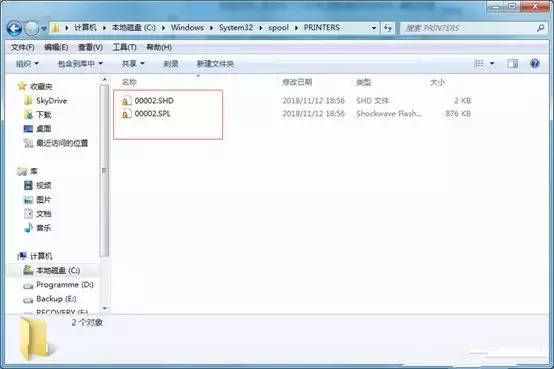
Kemudian saya memulakan semula perkhidmatan Print Spooler dan mendapati ia tidak akan berhenti selepas beberapa ketika. Pencetak juga telah muncul.
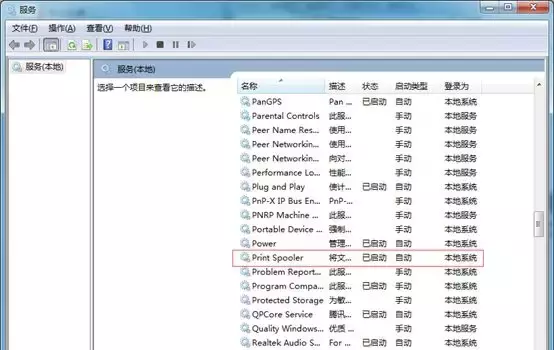
Atas ialah kandungan terperinci Apakah yang perlu saya lakukan jika perkhidmatan printspooler berhenti secara automatik apabila Win10 menyambung ke pencetak rangkaian?. Untuk maklumat lanjut, sila ikut artikel berkaitan lain di laman web China PHP!
 suis bluetooth win10 tiada
suis bluetooth win10 tiada
 Mengapakah semua ikon di penjuru kanan sebelah bawah win10 muncul?
Mengapakah semua ikon di penjuru kanan sebelah bawah win10 muncul?
 Perbezaan antara tidur win10 dan hibernasi
Perbezaan antara tidur win10 dan hibernasi
 Win10 menjeda kemas kini
Win10 menjeda kemas kini
 Perkara yang perlu dilakukan jika suis Bluetooth tiada dalam Windows 10
Perkara yang perlu dilakukan jika suis Bluetooth tiada dalam Windows 10
 win10 menyambung ke pencetak kongsi
win10 menyambung ke pencetak kongsi
 Bersihkan sampah dalam win10
Bersihkan sampah dalam win10
 Bagaimana untuk berkongsi pencetak dalam win10
Bagaimana untuk berkongsi pencetak dalam win10




